Page 1

Pikaopas
Tietoja tulostimesta
Ohjauspaneelin käyttäminen
1
2
Osa Toiminto
6 Seis- tai Peruuta-
painike
7 Paluu-näppäin Palaaminen edelliseen näyttöön.
8 Koti-painike Siirtyminen päänäyttöön
9 Merkkivalo Tulostimen tilan tarkistaminen.
10 USB-portti Kytke flash-asema tulostimeen.
3
4
5
Tulostimen toiminnan keskeyttäminen.
Huomautus: Vain laitteen etupaneelin USB-portti
tukee flash-asemia.
Lepo-painikkeen valon ja merkkivalojen
Paperin ja erikoismateriaalin asettaminen
Paperikoon ja -lajin määrittäminen
1 Siirry tulostimen ohjauspaneelissa kohtaan
>Asetukset > >Paperi-valikko > >Paperikoko/-
laji >
2 Valitse haluamasi lokero tai syöttölaite ala- tai ylänuolipainikkeella
värien merkitykset
Tulostimen ohjauspaneelin Lepo-painikkeen valon ja merkkivalojen
värit ilmaisevat tulostimen tilan.
ja valitse sitten
3 Valitse paperikoko ylä- tai alanuolinäppäimellä ja paina sitten
.
10
Osa Toiminto
1 Näyttö
2 Valitse-näppäin Lähettää tulostusasetuksiin tehdyt muutokset.
3 Nuolinäppäimet Siirtyminen ylös ja alas tai vasemmalle ja oikealle.
4 Numeronäppäi-
mistö
5 Lepo-painike Lepotilan tai valmiustilan ottaminen käyttöön.
9
•
•
Anna numeroita, kirjaimia tai symboleita.
Seuraavat toiminnot herättävät tulostimen lepotilasta:
•
•
•
•
•
•
8
7
Tulostimen tilan tarkistaminen.
Tulostimen asentaminen ja käyttäminen.
Paina mitä tahansa näppäintä.
Vedä lokero 1 ulos tai lisää paperia monikäyt-
tösyöttöaukkoon.
Avaa luukku tai kansi.
Lähetä tulostustyö tietokoneesta.
Suorita uudelleenkäynnistys päävirtakytki-
mestä.
Liitä laite tulostimen USB-porttiin.
6
Merkkivalon väri ja sitä vastaava tulostimen tila
Merkkivalo Tulostimen tila
Ei käytössä Tulostimesta on katkaistu virta tai se on säästötilassa.
Vilkkuu vihreänä Tulostin lämpenee, käsittelee tietoja tai tulostaa työtä.
Tasainen vihreä Tulostimen virta on kytketty, mutta tulostin on vapaa.
Vilkkuu punaisena Tulostimessa vaaditaan käyttäjän toimia.
Lepo-painikkeen merkkivalon väri ja sitä vastaava tulostimen
tila
Lepo-painikkeen merkkivalo Tulostimen tila
Ei käytössä Tulostimen virta on katkaistu, tulostin on
Tasainen keltainen Tulostin on lepotilassa.
Vilkkuu keltaisena Tulostin palautuu säästötilasta tai on siirty-
Vilkkuu keltaisena 0,1 sekuntia ja
sammuu kokonaan 1 ,9 sekunniksi.
Kuvio toistuu hitaasti.
vapaa tai Valmis-tilassa.
mässä säästötilaan.
Tulostin on säästötilassa.
-näppäintä.
4 Valitse haluamasi paperilaji ala- tai ylänuolipainikkeella ja muuta
sitten asetuksia valitsemalla
.
Universal-paperiasetusten määrittäminen
Universal-paperikoko on käyttäjän määritettävä asetus, jolla voit
käyttää tulostamiseen muita kuin tulostimen valikoissa määritettyjä
paperikokoja.
Huomautuksia:
• Pienin tuettu Universal-koko on
70 x 127 mm yksipuolisessa tulostuksessa ja 105 x 148 mm kaksi
puolisessa tulostuksessa.
• Suurin tuettu Universal-koko on 216 x
356 mm yksipuolisessa ja kaksipuolisessa tulostuksessa.
Siirry tulostimen ohjauspaneelissa kohtaan
>Asetukset > >Paperi-valikko > >Universal-
asetukset >
>Mittayksiköt > > va litse mittayksikkö >
1
Page 2
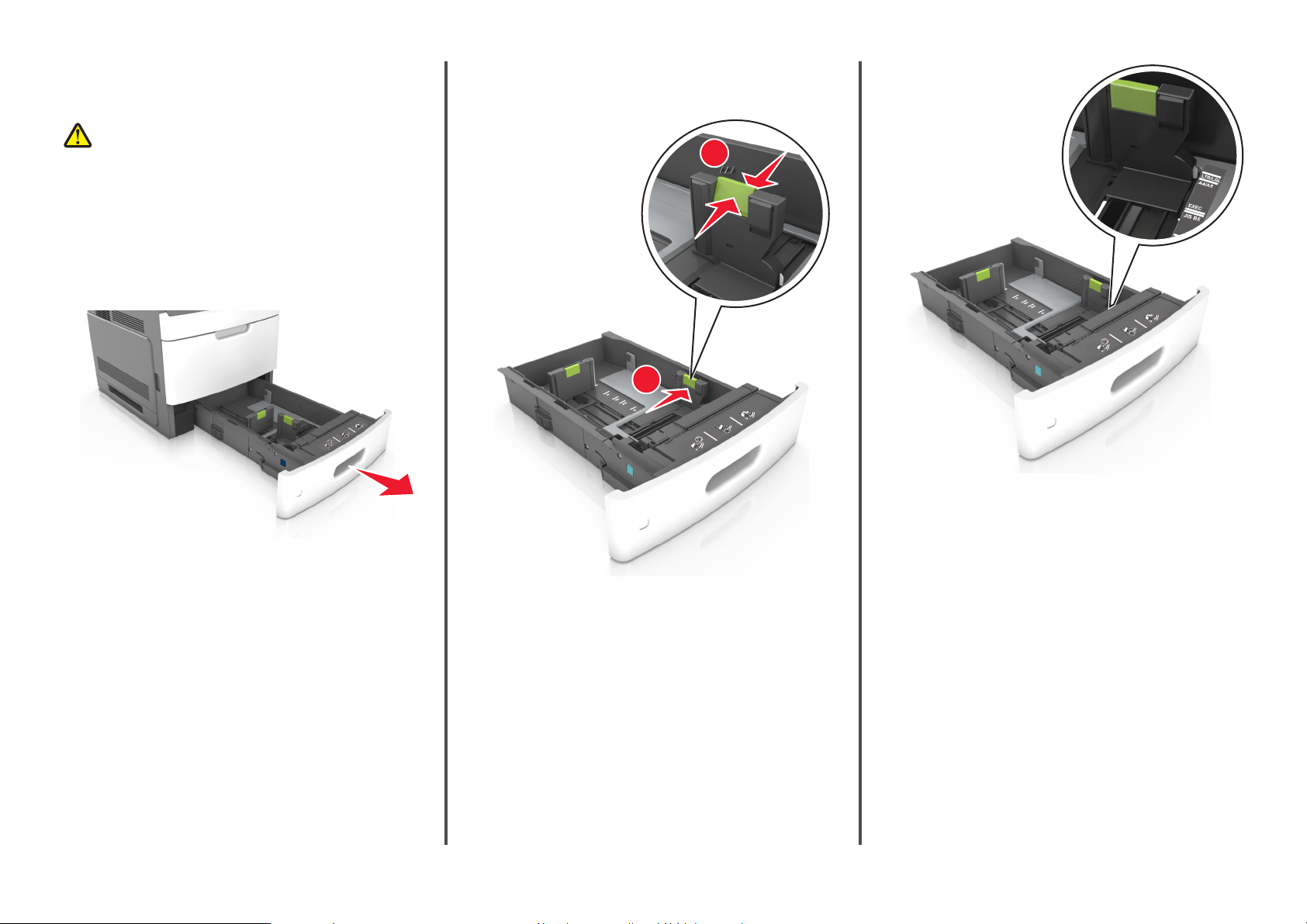
Tulostusmateriaalin lisääminen 250 tai 550 arkin lokeroon
VAARA—LOUKKAANTUMISVAARA: Voit vähentää laitteen
epävakauden riskiä lisäämällä jokaisen alustan erikseen. Pidä
kaikki muut alustat suljettuina, kunnes niitä tarvitaan.
1 Vedä lokero auki.
Huomautuksia:
• Kun lisäät folio-, legal- tai Oficio-kokoista paperia, nosta
alustaa ja vedä se kokonaan ulos.
• Vältä lokeroiden poistamista tulostamisen aikana tai kun
Käytössä-valo palaa näytössä. Muutoin laitteeseen voi
tulla paperitukos.
2 Purista leveyden ohjainta ja siirrä leveyden ohjain oikeaan kohtaan
lisättävän paperin koon mukaan, kunnes ohjain napsahtaa
paikalleen.
1
2
Huomautus: Lokeron alaosan paperikoon osoittimet helpottavat
ohjainten asettamista.
2
Page 3
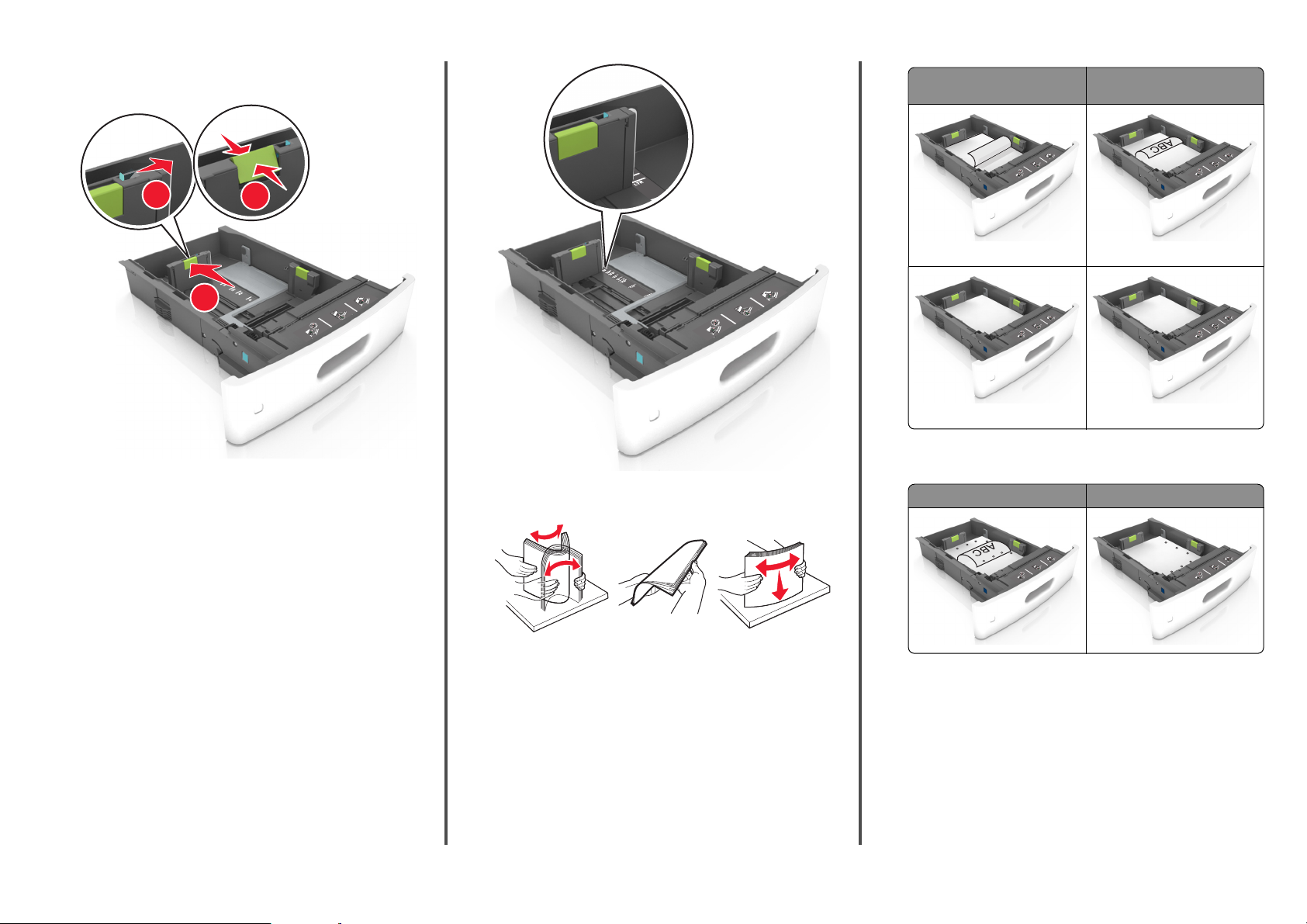
3 Vapauta pituuden ohjain, purista pituuden ohjainta ja siirrä ohjain
oikeaan kohtaan lisättävän paperin koon mukaan.
Ilman valinnaista viimeistelijää Valinnaisen nidonnan viimeistelijän
kanssa
ABC
1
2
3
Huomautuksia:
• Lukitse pituusohjain jokaiselle paperikoolle.
• Lokeron alaosan paperikoon osoittimet helpottavat
ohjainten asettamista.
4 Taivuttele nippua, jotta arkit irtoavat toisistaan, ja ilmasta nippu.
Älä taita tai rypistä papereita. Suorista reunat tasaisella alustalla.
Yksipuolinen tulostus Yksipuolinen tulostus
ABC
Kaksipuolinen tulostus
Kaksipuolinen tulostus
ABC
• Jos lisäät rei'itettyä paperia nidonnan viimeistelijän kanssa
käytettäväksi, varmista, että paperin pitkän reunan reiät ovat
lokeron oikealla puolella.
Yksipuolinen tulostus Kaksipuolinen tulostus
ABC
5 Lisää paperipino tulostimeen tulostuspuoli alaspäin.
Huomautus: Varmista, että paperi on lisätty oikein.
• Kirjelomake lisätään eri tavoin sen mukaan, onko valinnainen
nidonnan viimeistelijä asennettu vai ei.
3
Huomautus: Jos paperin pitkän reunan reiät ovat lokeron
vasemmalla puolella, voi syntyä paperitukos.
Page 4

• Älä liu'uta paperia lokeroon. Lisää paperi kuvan mukaisesti. • Varmista, että paperi on yhtenäisen viivan eli
enimmäistäyttöosoittimen alapuolella.
• Kartonkia, tarroja tai muita erikoismateriaaleja käytettäessä
varmista, että paperi on katkoviivan eli vaihtoehtoisen
enimmäistäyttöosoittimen alapuolella.
Varoitus — Vaurioitumisen mahdollisuus: Pinon
enimmäiskorkeuden ylittäminen voi aiheuttaa
paperitukoksia.
4
6 Jos käytät mukautettua paperikokoa tai Universal-kokoista
paperia, säädä paperiohjaimia siten, että ne koskettavat kevyesti
pinon reunoja, ja lukitse pituuden ohjain paikalleen.
Page 5

7 Aseta lokero tulostimeen.
A5-koon paperin lisääminen
a Vedä leveysohjainta ylös ja siirrä se A5-koon kohtaan.
b Purista ja työnnä pituusohjainta lokeron keskiosaa kohti A5-
asentoon, kunnes ohjain napsahtaa paikalleen.
8 Valitse tulostimen ohjauspaneelin Paperi-valikosta lokerossa
olevaa paperia vastaavat paperilaji- ja paperikokoasetukset.
Huomautus: Kun valitset oikean paperikoon ja paperilajin, voit
välttää paperitukokset ja tulostuslaadun ongelmat.
Valinnaisen 2100 arkin lokeron täyttäminen
VAARA—LOUKKAANTUMISVAARA: Voit vähentää laitteen
epävakauden riskiä lisäämällä jokaisen alustan erikseen. Pidä
kaikki muut alustat suljettuina, kunnes niitä tarvitaan.
1 Vedä lokero auki.
2 Säädä leveys- ja pituusohjaimia.
1
L
G
L
C
F
O
O
I
L
O
F
R
LT
4
A
5
A
L
G
L
C
F
O
I
O
L
O
F
R
LT
4
A
5
A
2
L
G
L
C
F
O
O
I
L
O
F
R
LT
4
A
5
A
1
2
c Poista A5-koon pituusohjain ohjaimen pidikkeestä.
1
2
d Laita A5-koon pituusohjain sille varattuun paikkaan.
Huomautus: Paina A5-pituusohjainta, kunnes se napsahtaa
paikalleen.
5
Page 6

A4‑, letter‑, legal‑, oficio‑ ja folio‑kokoisen paperin
lisääminen
a Vedä leveysohjain ylös ja työnnä se oikeaan, paperikoon
mukaiseen asentoon.
b Jos A5-pituusohjain on edelleen kiinnitettynä pituusohjaimeen,
irrota se. Jos A5-pituusohjainta ei ole kiinnitettynä, siirry
vaiheeseen d.
d Purista pituuden ohjainta ja siirrä ohjain oikeaan kohtaan
lisättävän paperin koon mukaan, kunnes ohjain napsahtaa
paikalleen.
1
LGL
OFC
FOLIO
LTR
4
A
5
A
2
LGL
OFC
FOLIO
LTR
A4
A5
L
G
L
C
F
O
I
O
L
O
F
R
LT
4
A
5
A
c Laita A5-koon pituusohjain sen pidikkeeseen.
L
G
L
C
F
O
I
O
L
O
F
R
LT
4
A
5
A
1
2
6
Page 7

3 Taivuttele arkkeja, jotta ne irtoavat toisistaan, ja ilmasta ne. Älä
taita tai rypistä papereita. Suorista reunat tasaisella alustalla.
4 Lisää paperipino tulostimeen tulostuspuoli alaspäin.
Huomautus: Varmista, että paperi on lisätty oikein.
• Kirjelomake lisätään eri tavoin sen mukaan, onko valinnainen
nidonnan viimeistelijä asennettu vai ei.
Ilman valinnaista viimeistelijää Valinnaisen nidonnan viimeistelijän
kanssa
B
C
A
ABC
Yksipuolinen tulostus Kaksipuolinen tulostus
ABC
ABC
Huomautus: Jos paperin pitkän reunan reiät ovat lokeron
vasemmalla puolella, voi syntyä paperitukos.
• Varmista, että paperi on paperin enimmäistäyttöosoittimen
alapuolella.
Yksipuolinen tulostus
ABC
Kaksipuolinen tulostus
Yksipuolinen tulostus
ABC
Kaksipuolinen tulostus
• Jos lisäät rei'itettyä paperia nidonnan viimeistelijän kanssa
käytettäväksi, varmista, että paperin pitkän reunan reiät ovat
lokeron oikealla puolella.
Varoitus — Vaurioitumisen mahdollisuus: Pinon
enimmäiskorkeuden ylittäminen voi aiheuttaa
paperitukoksia.
5 Aseta lokero tulostimeen.
Huomautus: Paina paperipinoa alaspäin, kun asetat sitä
lokeroon.
7
Page 8

L
G
L
C
F
O
IO
L
O
F
LTR
4
A
5
A
6 Valitse tulostimen ohjauspaneelin Paperi-valikosta paperilaji- ja
paperikokoasetukset, jotka vastaavat lokerossa olevaa paperia.
Huomautus: Kun valitset oikean paperikoon ja paperilajin, voit
välttää paperitukokset ja tulostuslaadun ongelmat.
2 Vedä monikäyttösyöttöaukon laajennuslokero ulos.
R
LT
A4 A5
C
E
X
E
5
B
3 Siirrä leveyden ohjain oikeaan kohtaan lisättävän paperin koon
mukaan.
R
LT
5
4 A
A
C
E
X
E
5
B
LTR
5
A
4
A
EXEC
B5
Huomautus: Lokeron alaosan paperikoon osoittimet helpottavat
ohjainten asettamista.
Monisyöttölaitteen täyttö
1 Vedä monikäyttösyöttöaukon luukku alas.
Huomautus: Älä täytä tai sulje monisyöttölaitetta tulostuksen
aikana.
Huomautus: Ohjaa jatko-osaa varovasti siten, että
monikäyttösyöttöaukko on kokonaan auki ja jatkettu.
8
Page 9

Huomautus: Vältä piirtoheitinkalvojen tulostuspuolen
koskettamista. Varo naarmuttamasta kalvoja.
5 Aseta paperi tai erikoismateriaali.
Huomautus: Työnnä materiaali varovasti monisyöttölokeroon
niin pitkälle kuin se menee.
• Lisää vain yhdenkokoista ja -lajista paperia tai
erikoismateriaalia kerrallaan.
• Varmista, että materiaali mahtuu monisyöttölokeroon väljästi
eikä ole taittunutta tai rypistynyttä.
• Kirjelomake lisätään eri tavoin sen mukaan, onko valinnainen
nidonnan viimeistelijä asennettu vai ei.
Yksipuolinen tulostus Kaksipuolinen tulostus
ABC
R
LT
5
A
4
A
C
XE
5
E
B
4 Valmistele paperi ja erikoismateriaali ennen tulostimeen
lisäämistä.
• Taivuttele nippua, jotta arkit irtoavat toisistaan, ja ilmasta
sitten nippu. Älä taita tai rypistä papereita. Suorista reunat
tasaisella alustalla.
• Pitele piirtoheitinkalvoja reunoista ja ilmasta ne. Suorista
reunat tasaisella alustalla.
Ilman valinnaista viimeistelijää Valinnaisen nidonnan viimeistelijän
kanssa
ABC
Yksipuolinen tulostus
Yksipuolinen tulostus
ABC
ABC
ABC
Kaksipuolinen tulostus
Kaksipuolinen tulostus
• Jos lisäät rei'itettyä paperia nidonnan viimeistelijän kanssa
käytettäväksi, varmista, että paperin pitkän reunan reiät ovat
lokeron oikealla puolella.
Huomautus: Jos paperin pitkän reunan reiät ovat lokeron
vasemmalla puolella, voi syntyä paperitukos.
• Varmista, että paperin tai erikoismateriaalin pinon korkeus ei
ylitä paperin täyttöilmaisimen ylämerkkiä.
Varoitus — Vaurioitumisen mahdollisuus: Pinon
enimmäiskorkeuden ylittäminen voi aiheuttaa
paperitukoksia.
9
Page 10

6 Jos käytät mukautettua paperikokoa tai Universal-kokoista
paperia, säädä leveyden ohjaimia siten, että ne koskettavat
kevyesti pinon reunoja.
7 Valitse tulostimen ohjauspaneelin Paperi-valikosta paperilaji- ja
paperikokoasetukset, jotka vastaavat lokerossa olevaa paperia.
Huomautus: Kun valitset oikean paperikoon ja paperilajin, voit
välttää paperitukokset ja tulostuslaadun ongelmat.
Lokeroiden yhdistäminen ja erottaminen
Kun lokeroiden paperilaji ja -koko ovat samat, tulostin yhdistää lokerot.
Kun yksi yhdistetty lokero tyhjenee, paperi syöttyy seuraavasta
yhdistetystä lokerosta. Kaikille erilaisille papereille, kuten
kirjelomakkeille ja erivärisille tavallisille papereille, kannattaa antaa
erilainen mukautettu nimi, jotta niiden lokeroja ei yhdistetä
automaattisesti.
Lokeroiden yhdistäminen ja erottaminen
1 Avaa web-selain ja kirjoita tulostimen IP-osoite selaimen
osoitekenttään.
Huomautuksia:
• Katso tulostimen IP-osoite tulostimen ohjauspaneelin
Verkko/portit-valikon kohdasta TCP/IP. IP-osoite on neljä
pisteillä erotettua numerosarjaa, kuten 123.123.123.123.
• Jos käytät välityspalvelinta, poista se tilapäisesti käytöstä,
jotta verkkosivu latautuu oikein.
2 Valitse Asetukset >Paperi-valikko.
3 Muuta yhdistettävien lokeroiden paperikoon ja -lajin asetuksia.
• Yhdistä lokerot varmistamalla, että lokeron paperikoon ja -lajin
asetus vastaa toisen lokeron asetusta.
• Poista lokeroiden yhdistäminen varmistamalla, että lokeron
paperikoon ja -lajin asetus ei vastaa toisen lokeron asetusta.
4 Valitse Lähetä.
Huomautus: Voit muuttaa paperikoon ja -lajin asetuksia myös
tulostimen ohjauspaneelissa. Lisätietoja on kohdassa ”Paperikoon ja
-lajin määrittäminen” sivulla 1.
Varoitus — Vaurioitumisen mahdollisuus: Lokeroon lisätyn paperin
tulee vastata tulostimessa määritettyä paperilajin nimeä.
Kiinnittimen lämpötila vaihtelee määritetyn paperilajin mukaan.
Tulostusongelmia voi ilmetä, jos asetukset on määritetty väärin.
Paperilajin mukautetun nimen luominen
Embedded Web Server -palvelun käyttäminen
1
Avaa web-selain ja kirjoita tulostimen IP-osoite selaimen
osoitekenttään.
Huomautuksia:
• Voit tarkastella tulostimen IP-osoitetta Verkko/Portit-valikon
TCP/IP-osiosta. IP-osoite on neljä pisteillä erotettua
numerosarjaa, kuten 123.123.123.123.
• Jos käytät välityspalvelinta, poista se tilapäisesti käytöstä,
jotta verkkosivu latautuu oikein.
2 Valitse Asetukset >Paperi-valikko >Mukautetut nimet.
3 Valitse mukautettu nimi ja kirjoita uusi mukautettu paperilajin
nimi.
4 Valitse Lähetä.
5 Valitse Mukautetut lajit ja varmista, että uusi mukautettu
paperilajin nimi on korvannut mukautetun nimen.
Ohjauspaneelin käyttäminen
1
Siirry tulostimen ohjauspaneelissa kohtaan
>Asetukset > >Paperi-valikko > >Mukautetut
nimet
2 Valitse mukautettu nimi ja kirjoita uusi mukautettu paperilajin
nimi.
3 Valitse .
4 Valitse Mukautetut lajit ja varmista, että uusi mukautettu
paperilajin nimi on korvannut mukautetun nimen.
Mukautetun paperilajin nimen määrittäminen
Embedded Web Server -palvelun käyttäminen
1
Avaa web-selain ja kirjoita tulostimen IP-osoite selaimen
osoitekenttään.
Huomautuksia:
• Voit tarkastella tulostimen IP-osoitetta Verkko/Portit-valikon
TCP/IP-osiosta. IP-osoite on neljä pisteillä erotettua
numerosarjaa, kuten 123.123.123.123.
• Jos käytät välityspalvelinta, poista se tilapäisesti käytöstä,
jotta verkkosivu latautuu oikein.
2 Valitse Asetukset >Paperi-valikko >Mukautetut nimet.
3 Kirjoita paperilajille nimi ja valitse Lähetä.
4 Valitse mukautettu laji ja varmista, että mukautettuun nimeen
liittyy oikea paperilaji.
Huomautus: Tavallinen paperi on oletusarvoinen paperilaji, joka
liitetään kaikkiin käyttäjän määrittämiin mukautettuihin nimiin.
Ohjauspaneelin käyttäminen
1
Siirry tulostimen ohjauspaneelissa kohtaan
>Asetukset > >Paperi-valikko > >Mukautetut
nimet
2 Kirjoita paperilajille nimi ja paina -painiketta.
Mukautetun paperilajin määrittäminen
Embedded Web Server -palvelun käyttäminen
1
Avaa web-selain ja kirjoita tulostimen IP-osoite selaimen
osoitekenttään.
Huomautuksia:
• Voit tarkastella tulostimen IP-osoitetta Verkko/Portit-valikon
TCP/IP-osiosta. IP-osoite on neljä pisteillä erotettua
numerosarjaa, kuten 123.123.123.123.
• Jos käytät välityspalvelinta, poista se tilapäisesti käytöstä,
jotta verkkosivu latautuu oikein.
2 Valitse Asetukset >Paperi-valikko >Mukautetut lajit.
3 Valitse paperilajin nimi ja valitse sitten paperilaji.
Huomautus: Tavallinen paperi on oletusarvoinen paperilaji
kaikille käyttäjän määrittämille mukautetuille nimille.
4 Valitse Lähetä.
Ohjauspaneelin käyttäminen
1
Siirry tulostimen ohjauspaneelissa kohtaan
>Asetukset > >Paperi-valikko > >Mukautetut
lajit
2 Valitse paperilajin nimi ja valitse sitten paperilaji.
Huomautus: Tavallinen paperi on oletusarvoinen paperilaji
kaikille käyttäjän määrittämille mukautetuille nimille.
10
Page 11

3 Valitse .
Tulostaminen
Asiakirjan tulostaminen
1 Valitse tulostimen ohjauspaneelin Paperi-valikosta paperilaji- ja
paperikokoasetukset, jotka vastaavat lisättyä paperia.
2 Lähetä tulostustyö:
Windows-käyttäjät
a Kun asiakirja on avattu, valitse Tiedosto > Tulosta.
b Valitse Ominaisuudet, Määritykset, Asetukset tai Asennus.
c Säädä asetuksia tarpeen mukaan.
d Valitse OK >Tulosta.
Macintosh-käyttäjät
a Muuta asetuksia Sivun asetukset -valintaikkunassa:
1 Kun asiakirja on avattu, valitse File (Tiedosto) >Page
Setup (Sivun asetukset).
2 Valitse paperin koko tai luo mukautettu koko joka vastaa
lisättyä paperia.
3 Napsauta OK.
b Muuta asetuksia Tulosta-valintaikkunassa:
1 Kun asiakirja on avattu, valitse File (Tiedosto) >Print
(Tulosta).
Tarvittaessa näet lisäasetukset osoittamalla avauskolmiot a.
2 Muuta asetuksia Tulosta-valintaikkunassa ja
ponnahdusvalikoissa tarpeen mukaan.
Huomautus: Jos haluat tulostaa tietylle paperilajille,
säädä paperilajin asetus vastaamaan lisättyä paperia
tai valitse oikea lokero tai syöttölaite.
3 Napsauta Tulosta.
Väriaineen tummuuden säätäminen
Embedded Web Server -palvelun käyttäminen
1 Avaa web-selain ja kirjoita tulostimen IP-osoite selaimen
osoitekenttään.
Huomautuksia:
• Voit tarkastella tulostimen IP-osoitetta Verkko/Portit-valikon
TCP/IP-osiosta. IP-osoite on neljä pisteillä erotettua
numerosarjaa, kuten 123.123.123.123.
• Jos käytät välityspalvelinta, poista se tilapäisesti käytöstä,
jotta verkkosivu latautuu oikein.
2 Valitse Asetukset >Tulostusasetukset >Laatu-valikko >Väriaineen
tummuus.
3 Säädä väriaineen tummuutta ja valitse Lähetä.
Ohjauspaneelin käyttäminen
1 Siirry tulostimen ohjauspaneelissa kohtaan
>Asetukset > >Tulostusasetukset > >Laatu-
valikko >
>Väriaineen tummuus
2 Säädä väriaineen tummuutta ja paina sitten -painiketta.
Tuetut flash-asemat ja tiedostotyypit
Huomautuksia:
• Nopeiden USB-flash-asemien on tuettava Full-Speed-standardia.
Hitaat USB-laitteet eivät ole tuettuja.
• USB-flash-asemien on tuettava FAT (File Allocation Tables) -
järjestelmää. Laitteita, joiden tiedostojärjestelmä on esimerkiksi
NTFS (New Technology File System), ei tueta.
Suositellut flash-asemat Tiedostotyyppi
Useat eri flash-asemat on hyväksytty käytettäviksi tulostimessa. Kysy lisätietoja tulostimen ostopaikasta.
Asiakirjat:
•
.pdf
•
.xps
Kuvat:
•
.dcx
•
.gif
•
.jpeg tai .jpg
•
.bmp
•
.pcx
•
.tiff tai .tif
•
.png
•
.fls
Tulostaminen flash-asemasta
Huomautuksia:
• Anna pyydettäessä salatun PDF-tiedoston salasana tulostimen
ohjauspaneelissa ennen tulostamista.
• Et voi tulostaa tiedostoja, joiden tulostamiseen oikeutesi eivät
riitä.
1 Aseta flash-asema tulostimen USB-porttiin.
Huomautuksia:
• Flash-aseman kuvake näkyy tulostimen ohjauspaneelissa ja
pidossa olevien töiden kuvakkeessa, kun flash-asema
asennetaan.
• Jos asetat Flash-aseman tulostimeen, kun tulostin edellyttää
käyttäjän toimia (esimerkiksi tukoksen yhteydessä), tulostin
ei huomioi Flash-asemaa.
• Jos asetat Flash-aseman paikalleen, kun tulostin käsittelee
muita tulostustöitä, näyttöön tulee ilmoitus Tulostin
varattu. Kun muut tulostustyöt on käsitelty, flash-aseman
asiakirjojen tulostamista varten on ehkä avattava pidossa
olevien töiden luettelo.
Varoitus — Vaurioitumisen mahdollisuus: Älä kosketa tulostinta
tai flash-asemaa kuvassa näytettyihin kohtiin, kun tulostin
tulostaa tai lukee muistilaitteesta tai kirjoittaa siihen. Tietoja voi
tällöin kadota.
11
Page 12

Windows 8
Kirjoita Etsi-riipuspalkkiin suorita ja siirry sitten kohtaan:
Sovellusluettelo >Suorita > kirjoita control printers >
OK
Windows 7:ssä tai vanhemmissa:
a Valitse tai valitse ensin Käynnistä ja sitten Suorita.
b Kirjoita Aloita haku- tai Suorita-valintaikkunaan control
printers.
c Paina Enter-näppäintä tai valitse OK-painike.
2 Kaksoisnapsauta tulostinkuvaketta.
3 Valitse työ, jonka haluat peruuttaa.
4 Valitse Poista.
Paperin oikea lisääminen Paperin väärä lisääminen
2 Valitse tulostettava asiakirja tulostimen ohjauspaneelissa.
3 Valitse tulostuksen kopiomäärä vasemmalla tai oikealla
nuolinäppäimellä ja paina sitten
Huomautuksia:
• Älä poista flash-asemaa USB-portista, ennen kuin asiakirja on
tulostunut.
• Jos jätät Flash-aseman tulostimeen poistuttuasi USB-
aloitusnäytöstä, voit jatkaa tiedostojen tulostusta flashasemasta tulostamalla pysäytetyt työt tulostimen
ohjauspaneelista.
-näppäintä.
Tulostustyön peruuttaminen
Tulostustyön peruuttaminen tulostimen ohjauspaneelista
Valitse tulostimen ohjauspaneelissa > .
Tulostustyön peruuttaminen tietokoneesta
Windows-käyttäjät
1 Avaa tulostimien kansio.
Macintosh-käyttäjät
1 Siirry Apple-valikosta joihinkin seuraavista kohteista:
• System Preferences (Järjestelmän määritykset) >Print & Scan
(Tulosta ja skannaa) > valitse tulostimesi >Open Print Queue
(Avaa tulostusjono)
• System Preferences (Järjestelmän määritykset) >Print & Fax
(Tulosta ja faksaa) > valitse tulostimesi >Open Print Queue
(Avaa tulostusjono)
2 Valitse peruutettava työ tulostimen ikkunasta ja poista se.
Tukosten poistaminen
Voit estää useimmat tukokset valitsemalla oikeanlaista paperia tai
erikoismateriaalia ja asettamalla sen oikein tulostimeen. Lisätietoja on
kohdassa ”Tukosten välttäminen” sivulla 12. Jos tukoksia ilmenee,
noudata tämän luvun ohjeita.
Huomautus: Oletusarvoinen Tukosselvitys-asetus on Automaattinen.
Tulostin tulostaa jumiutuneet sivut uudelleen, jos sivujen
säilyttämiseen tarvittavaa muistitilaa ei tarvita tulostimen muihin
tehtäviin.
Tukosten välttäminen
Lisää paperi oikein
• Varmista, että paperi on alustassa tasaisena ja suorassa.
• Älä irrota lokeroita tulostamisen aikana.
• Älä lisää lokeroon paperia tulostamisen aikana. Lisää paperia ennen
tulostamista tai sitten, kun tulostin kehottaa lisäämään paperia.
• Älä lisää laitteeseen liikaa paperia. Varmi sta, että pinon korkeus on
paperin enimmäistäyttöosoittimen alapuolella.
• Älä liu'uta paperia lokeroon. Lisää paperi kuvan mukaisesti.
12
Page 13

• Varmista, että lokerojen tai monikäyttösyöttöaukon ohjaimet on
asetettu oikein eivätkä ne purista paperia liikaa.
• Työnnä lokero kunnolla paikalleen tulostimen sisään paperin
lisäämisen jälkeen.
• Jos lisäät rei'itettyä paperia nidonnan viimeistelijän kanssa
käytettäväksi, varmista, että paperin pitkän reunan reiät ovat
lokeron oikealla puolella. Lisätietoja on Käyttöoppaan kohdassa
Paperin ja erikoismateriaalien lisääminen.
Varmista, että paperi siirtyy valinnaisille
postilaatikkoalustoille oikein
• Kun käytetään A4‑, folio‑ tai legal‑kokoista paperia, säädä alustan
jatketta kokonaan niin, että paperi tulee alustaan oikein.
Huomautuksia:
– Jos paperikoon osoitin osoittaa lyhyempää paperia kuin
tulostuksessa käytetään, paperi aiheuttaa tukoksen
postilaatikkoalustalle. Jos esimerkiksi tulostat legalkokoiselle paperille ja alustan jatke on säädetty letterkokoiselle paperille, syntyy tukos.
– Jos paperikoon osoitin osoittaa pidempää paperia kuin
tulostuksessa käytetään, reunat tulevat epätasaisiksi eikä
paperi pinoudu oikein. Jos esimerkiksi tulostat letterkokoiselle paperille ja alustan jatke on säädetty legalkokoiselle paperille, paperit eivät pinoudu oikein.
• Jos palautat paperia postilaatikkoalustalle, aseta paperit alustan
varren alle ja paina papereita taaksepäin niin pitkälle kuin ne
menevät.
2
1
Huomautus: Jos paperit eivät ole alustan varren alla, syntyy
tukos ylitäytetyn alustan takia.
Käytä suositeltua paperia.
• Käytä ainoastaan suositeltua paperia tai
erikoistulostusmateriaalia.
• Älä lisää ryppyistä, taitettua, kosteaa tai käpristynyttä paperia.
• Taivuttele nippua, jotta arkit irtoavat toisistaan, ja ilmasta nippu.
Älä taita tai rypistä papereita. Suorista reunat tasaisella alustalla.
• Älä käytä käsin leikattua tai rajattua materiaalia.
• Älä käytä samassa lokerossa eri kokoisia, painoisia tai tyyppisiä
papereita.
• Varmista, että paperikoko ja -laji on asetettu oikein tietokoneen tai
tulostimen ohjauspaneelissa.
• Säilytä paperi valmistajan suositusten mukaisesti.
Huomautuksia:
• Kun Tukosavust.-asetuksena on Käytössä, näyttöön tulee
juuttuneen sivun poistamisen jälkeen teksti Discarding
pages (Hävitetään sivuja) ja tulostin tulostaa vakioalustalle
tyhjiä sivuja tai sivuja, joilla on vain osa tulosteista. Tarkista
tyhjät sivut tulosteista.
• Kun Tukosselvitys-asetuksena on Käytössä tai Automaattinen,
tulostin tulostaa juuttuneet sivut uudelleen. Jos asetuksena on
Automaattinen, juuttuneet sivut tulostetaan uudelleen, jos
tulostimen muistia on riittävästi vapaana.
Tukosilmoitukset ja tukosalueet
Kun laitteeseen muodostuu tukos, näyttöön tulee ilmoitus tukoksen
sijainnista ja tietoja sen poistamisesta. Avaa näytössä osoitetut luukut,
kannet ja lokerot ja poista tukos.
13
Page 14

11
10
9
Tukoksen
sijainti
1 Nidonnan
viimeistelijä
2 Vakioalusta [x]‑paperitukos, poista
Tulostimen ilmoitus Käyttäjän toimet
[x]paperitukos, poista
paperi, avaa nitojan
takaluukku. Jätä paperi
alustalle. [455–457]
vakioalustan tukos [203]
1
2
3
4
5
6
7
8
Poista paperit nitojan
vastaanottoalustalta,
avaa nitojan luukku,
poista nitojan kasetti ja
poista sitten juuttuneet
niitit.
Poista juuttunut paperi
vakioalustalta.
Tukoksen
sijainti
3 Tulostimen
sisäpuolella
4 Monikäyttö-
syöttöaukko
5 Kaksipuolisen
tulostusyksikön alue
6 Lokerot [x]‑paperitukos, avaa
7 Lisävastaanot-
toalusta
8 Ylätakaluukku [x]‑paperitukos, avaa
9 Ylempi luukku
ja kaksipuolisen tulostusyksikön
takaosa
10 Postilaatikko [x]paperitukos, poista
11 Nidonnan
viimeistelijän
takaluukku
Tulostimen ilmoitus Käyttäjän toimet
[x]‑paperitukos, nosta
etukansi ja poista
kasetti. [200–201]
[x]‑paperitukos, tyhjennä
käsinsyöttöaukko. [250]
[x]‑ paperitukos, poista
lokero 1 ja tyhj ennä kaksipuolisyksikkö. [235–239]
lokero [x]. [24x]
[x]paperitukos, poista
paperi, avaa alustan
takaluukku. Jätä paperi
alustalle. [41y.xx]
ylempi takaluukku. [202]
[x]‑paperitukos, avaa
ylempi takaluukku. [231–
234]
paperi, avaa postilaatikon
takaluukku. Jätä paperi
alustalle. [43y.xx]
[x]paperitukos, poista
paperi, avaa viimeistelijän
takaluukku. Jätä paperi
alustalle. [451]
Avaa etuluukku ja
monikäyttösyöttöaukko, irrota väriainekasetti ja kuvayksikkö ja
poista sitten juuttunut
paperi.
Poista ensin kaikki
paperit monikäyttösyöttöaukosta ja poista
sitten juuttunut paperi.
Vedä lokero 1 kokonaan
ulos, paina ka ksipuolisen
tulostusyksikön
etuläppä alas ja poista
juuttunut paperi.
Vedä ilmoitettu alusta
ulos ja poista paperitukos.
Avaa vastaanoton
laajennusosan
takaluukku ja juuttunut
paperi.
Avaa tulostimen
takaluukku ja poista
juuttunut paperi.
Avaa tulostimen
takaluukku ja kaksipuolisen tulostusyksikön
takaosa ja poista
juuttunut paperi.
Avaa postilaatikon
takaluukku ja poista
juuttunut paperi.
Avaa nidonnan viimeistelijän takaluukku ja
poista juuttunut paperi.
[x]‑paperitukos, nosta etukansi ja poista
kasetti [200–201]
VAARA—KUUMA PINTA: Tulostimen sisäosat voivat olla
kuumat. Voit estää kuumien osien aiheuttamia vammoja
koskettamalla osia vasta, kun ne ovat jäähtyneet.
1 Nosta etukansi ylös ja paina monikäyttösyöttöaukon luukku alas.
1
2
14
Page 15

2 Nosta sininen kahva ja vedä väriainekasetti ulos tulostimesta.
3 Aseta kasetti sivuun.
4 Nosta sininen kahva ylös ja vedä kuvayksikkö ulos tulostimesta.
8 Aseta väriainekasetti tulostimeen ja paina sininen kahva takaisin
paikalleen.
6 Vedä juuttunutta paperia varovasti oikealle ja poista se sen jälkeen
tulostimesta.
Huomautus: Varmista, että poistat kaikki paperinpalat.
Huomautuksia:
• Kohdista värikasetin nuolet tulostimen vastaavien nuolten
kohtaan.
• Varmista, että kasetti on työnnetty kunnolla paikalleen.
9 Sulje monisyöttölaitteen luukku ja etukansi.
2
1
5 Aseta kuvayksikkö tasaiselle, sileälle alustalle.
Varoitus — Vaurioitumisen mahdollisuus: Älä altista
kuvayksikköä valolle kymmentä minuuttia kauempaa.
Pitkäaikainen altistuminen valolle voi aiheuttaa
tulostuslaatuongelmia.
Varoitus — Vaurioitumisen mahdollisuus: Älä kosketa
valojohderumpua. Rumpujen koskettaminen saattaa heikentää
tulevien töiden tulostuslaatua.
1
Varoitus — Vaurioitumisen mahdollisuus: Juuttuneessa
paperissa saattaa olla väriainetta, joka voi tahrata vaatteita ja
ihoa.
7 Asenna kuvayksikkö.
Huomautus: Käytä tulostimen reunoissa olevia nuolia apuna
kohdistamisessa.
15
2
2
1
10 Poista ilmoitus ja jatka tulostusta valitsemalla Seuraava >
>Poista tukos ja OK > .
Page 16

[x]‑paperitukos, avaa ylempi
takaluukku [202]
VAARA—KUUMA PINTA: Tulostimen sisäosat voivat olla
kuumat. Voit estää kuumien osien aiheuttamia vammoja
koskettamalla osia vasta, kun ne ovat jäähtyneet.
1 Avaa takaluukku.
2 Tartu juuttuneen paperin reunoihin tukevasti ja vedä se varovasti
ulos.
Huomautus: Varmista, että poistat kaikki paperinpalat.
3 Sulje takaluukku.
4 Poista ilmoitus ja jatka tulostusta valitsemalla Seuraava >
>Poista tukos ja OK > .
[x]‑paperitukos, avaa ylempi ja alempi
takaluukku. [231–234]
VAARA—KUUMA PINTA: Tulostimen sisäosat voivat olla
kuumat. Voit estää kuumien osien aiheuttamia vammoja
koskettamalla osia vasta, kun ne ovat jäähtyneet.
1 Avaa takaluukku.
2 Tartu juuttuneen paperin reunoihin tukevasti ja vedä se varovasti
ulos.
Huomautus: Varmista, että poistat kaikki paperinpalat.
16
3 Sulje takaluukku.
Page 17

4 Työnnä vakiolokeron takaosaa.
5 Paina kaksipuolisen yksikön takaosan läppää ja sen jälkeen ota
tukeva ote juuttuneesta paperista ja vedä se varovasti ulos.
Huomautus: Varmista, että poistat kaikki paperinpalat.
2
1
6 Laita vakiolokero tulostimeen.
7 Poista ilmoitus ja jatka tulostusta valitsemalla Seuraava >
2 Poista ilmoitus ja jatka tulostusta valitsemalla Seuraava >
>Poista tukos ja OK > .
[x]‑ paperitukos, poista lokero 1 ja
tyhjennä kaksipuolisyksikkö [235–239]
1 Nosta lokeroa hieman ja vedä se kokonaan ulos.
2
3
1
2 Paina kaksipuolisen yksikön etuosan läppää ja sen jälkeen ota
tukeva ote juuttuneesta paperista ja vedä sitä varovasti oikealle ja
ulos tulostimesta.
Huomautus: Varmista, että poistat kaikki paperinpalat.
>Poista tukos ja OK > .
[x]‑paperitukos, poista vakioalustan
tukos [203]
1 Tartu juuttuneen paperin reunoihin tukevasti ja vedä se varovasti
ulos.
Huomautus: Varmista, että poistat kaikki paperinpalat.
17
2
1
Page 18

3 Aseta lokero tulostimeen.
4 Poista ilmoitus ja jatka tulostusta valitsemalla Seuraava >
>Poista tukos ja OK > .
[x]‑paperitukos, avaa lokero [x] [24x]
1 Tarkista, mikä lokero on ilmoitettu tulostimen näytöllä.
2 Nosta lokeroa hieman ja vedä se kokonaan ulos.
4 Aseta lokero tulostimeen.
5 Poista ilmoitus ja jatka tulostusta valitsemalla Seuraava >
>Poista tukos ja OK > .
2 Taivuttele nippua, jotta arkit irtoavat toisistaan, ja ilmasta nippu.
Älä taita tai rypistä papereita. Suorista reunat tasaisella alustalla.
3 Lisää monikäyttösyöttöaukkoon paperia.
4 Siirrä paperiohjainta, kunnes se on kevyesti paperin reunaa vasten.
3 Tartu juuttuneen paperin reunoihin tukevasti ja vedä se varovasti
ulos.
Huomautus: Varmista, että poistat kaikki paperinpalat.
[x]‑paperitukos, tyhjennä
käsinsyöttöaukko [250]
1 Tartu juuttuneen paperin reunoihin tukevasti
monikäyttösyöttöaukon kautta ja vedä paperi varovasti ulos.
Huomautus: Varmista, että poistat kaikki paperinpalat.
18
Page 19

5 Poista ilmoitus ja jatka tulostusta valitsemalla Seuraava >
>Poista tukos ja OK > .
[x]paperitukos, poista paperi, avaa nitojan takaluukku. Jätä paperi alustalle. [455–457]
1 Tartu juuttuneen paperin reunoihin tukevasti nitojan
vastaanottoalustan kautta ja vedä paperi varovasti ulos.
Huomautus: Varmista, että poistat kaikki paperinpalat.
2 Avaa nitojan luukku.
3 Paina niittikasettikotelon salpaa alaspäin ja vedä niittikasettikotelo
ulos tulostimesta.
4 Käytä metallitappia nostamaan niittisuoja ja poista irralliset niitit.
5 Paina niittisuojaa, kunnes se napsahtaa paikalleen.
6 Liu'uta niitit metallipidikettä kohti.
19
Huomautus: Jos niitit ovat niittikasetin takaosassa, ravista
kasettia, jotta niitit tulevat lähemmäs metallipidikettä.
Page 20

[x]paperitukos, poista paperi, avaa viimeistelijän takaluukku. Jätä paperi alustalle. [451]
1 Avaa nidonnan viimeistelijän takaluukku.
3 Sulje viimeistelijän luukku.
4 Poista ilmoitus ja jatka tulostusta valitsemalla Seuraava >
>Poista tukos ja OK > .
Varoitus — Vaurioitumisen mahdollisuus: Älä napauta
värikasettia kovaan pintaan. Se voi vahingoittaa värikasettia.
7 Paina kasettikoteloa nitojaan voimakkaasti, kunnes se napsahtaa
paikoilleen.
8 Sulje nitojan luukku.
9 Poista ilmoitus ja jatka tulostusta valitsemalla Seuraava >
>Poista tukos ja OK > .
2 Tartu juuttuneen paperin reunoihin tukevasti ja vedä se varovasti
ulos.
Huomautus: Varmista, että poistat kaikki paperinpalat.
20
Page 21

[x]paperitukos, poista paperi, avaa postilaatikon takaluukku. Jätä paperi alustalle. [43y.xx]
1 Avaa postilaatikon takaluukku.
2 Tartu juuttuneen paperin reunoihin tukevasti ja vedä se varovasti
ulos.
Huomautus: Varmista, että poistat kaikki paperinpalat.
3 Sulje postilaatikon takaluukku.
4 Jos tukos on postilaatikon alustassa, ota tukeva ote juuttuneesta
paperista ja vedä se varovasti ulos.
Huomautus: Varmista, että poistat kaikki paperinpalat.
[x]paperitukos, poista paperi, avaa alustan takaluukku. Jätä paperi alustalle. [41y.xx]
1 Avaa vastaanoton laajennusosan takaluukku.
2 Tartu juuttuneen paperin reunoihin tukevasti ja vedä se varovasti
ulos.
Huomautus: Varmista, että poistat kaikki paperinpalat.
5 Poista ilmoitus ja jatka tulostusta valitsemalla Seuraava >
>Poista tukos ja OK > .
21
Page 22

3 Sulje vastaanoton laajennusosan takaluukku.
4 Poista ilmoitus ja jatka tulostusta valitsemalla Seuraava >
>Poista tukos ja OK > .
22
